Come passare da una SIM fisica a una eSIM sul vostro iPhone
Volete trasferire la vostra attuale linea carrier su un eSIM per liberare lo slot per schede nano-SIM del vostro iPhone per viaggi, affari, linea dati o un’altra applicazione? Contrariamente a quanto si pensa, è possibile attivare il servizio telefonico con un solo eSIM! Non avete bisogno di una carta SIM fisica del vostro operatore locale per godere di tutti i vantaggi del servizio di telefonia mobile.
E passare da una scheda SIM a una eSIM è più facile di quanto pensiate, purché il vostro attuale carrier supporti la tecnologia eSIM e il vostro dispositivo non sia bloccato su un carrier specifico!
Quando il vostro iPhone è sbloccato, potete utilizzare i piani eSIM o le schede SIM di altri operatori. Se il vostro iPhone è bloccato su un operatore, potete utilizzare solo schede SIM ed eSIM di quello specifico operatore, il che significa che non potete utilizzare sul vostro dispositivo alcuna SIM o eSIM internazionale!
Voglio viaggiare per il mondo con il mio iPhone! 
Recentemente ho affrontato questo processo per un imminente viaggio all’estero con il mio attuale vettore, Verizon. Per questo viaggio, intendo acquistare carte SIM da operatori locali da utilizzare in ogni paese. Volevo mantenere attivo il mio numero USA per le chiamate WiFi, iMessage e FaceTime, ma ottenere una SIM dati locale per l’accesso a internet e alle applicazioni a basso costo.
Di conseguenza, avevo bisogno che lo slot per schede nano-SIM integrato nel mio iPhone XR fosse aperto, poiché la maggior parte dei carrier nei paesi che visito non supportano ancora gli eSIM.
Inoltre, è molto più facile acquistare e utilizzare le schede SIM fisiche in ogni paese o regione quando si viaggia o per affari all’estero: le trovi in quasi tutti gli aeroporti, stazioni ferroviarie o hotel.
Ecco cosa ho fatto per trasferire il mio servizio Verizon in un eSIM
Come convertire il vostro iPhone da una carta SIM ad un eSIM
Fase 1: Verificare il supporto del vettore attuale eSIM
Anche se può sembrare ovvio, non tutte le compagnie telefoniche supportano eSIM, anche se il vostro iPhone lo fa! ![]()
Quindi la prima cosa da verificare è che il vostro vettore offra il servizio eSIM
- Chiamate il servizio clienti della vostra compagnia telefonica
- Controlla il sito di supporto di Apple per vedere l’elenco dei carrier eSIM – aggiornano l’elenco almeno una volta al mese, quindi è abbastanza accurato
- Per i conti prepagati, verificate con il vostro operatore se è possibile attivare il servizio eSIM sul vostro conto
Fase 2: Prepararsi a passare da una carta SIM fisica a una eSIM
- Vai all’applicazione Impostazioni del tuo iPhone
- Toccare Generale; Informazioni su
- Scorrere fino alla sezione SIM digitale
- Copiare, scrivere, prendere uno screenshot, o altrimenti annotare il numero IMEI elencato – è necessario per passare al servizio eSIM
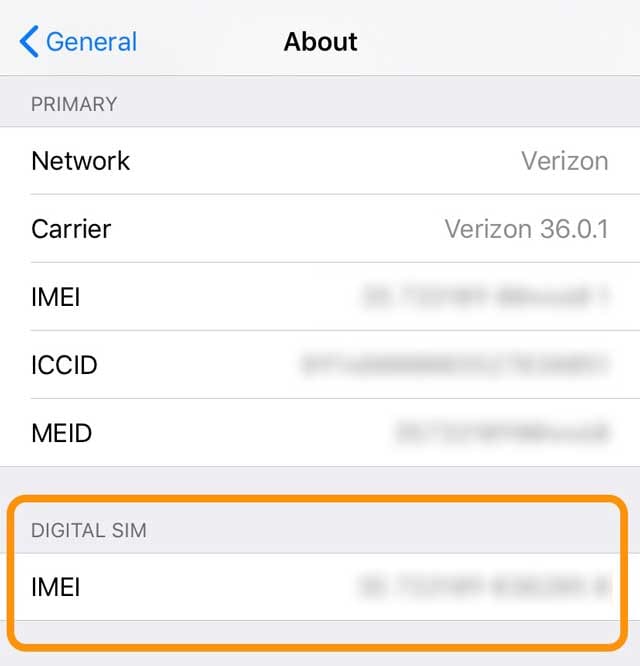
- Doppio o triplo controllo per assicurarsi di avere il numero IMEI corretto
- Avere un indirizzo e-mail pronto per l’invio di un codice QR da parte del vostro vettore
- Confermate che il vostro iPhone abbia il WiFi o il servizio cellulare prima di chiamare la linea di assistenza clienti del vostro operatore
- Spegnere l’iPhone prima di effettuare la chiamata
Fase 3: Chiamare il gruppo di assistenza clienti del proprio operatore su un altro telefono (non l’iPhone che si desidera passare al servizio eSIM)
Vorrei potervi comunicare che potete completare questo trasferimento senza bisogno di una telefonata utilizzando solo il sito online del vostro operatore o l’applicazione dell’operatore. Ma per me, questo semplicemente non ha funzionato! Ho dovuto chiamare direttamente Verizon.
Ed è fondamentale che si chiami su un altro telefono, qualsiasi telefono va bene, anche un telefono fisso!
Il vostro operatore non può passare da una SIM fisica a un eSIM se chiamate dall’iPhone che volete passare a eSIM.
Una volta raggiunto un rappresentante del servizio clienti
- Fate sapere loro che volete cambiare il vostro servizio da una carta SIM fisica a eSIM – anche chiamato SIM a eSIM swap su un numero di telefono attivo
- Dite al rappresentante che volete mantenere lo stesso numero di telefono, lo stesso piano di servizio e le stesse opzioni, che volete mantenere tutto “così com’è” e spostarlo in un eSIM
- Se il rappresentante chiede perché fargli sapere che avete bisogno dello slot SIM fisico aperto per i viaggi in modo da poter acquistare le carte SIM nei paesi che intendete visitare
- Se l’agente chiede il numero di carta SIM del vostro iPhone (ICCID), dite che lo mantenete lo stesso
- Quando ti viene chiesto, fornisci al rappresentante del tuo iPhone il numero digitale SIM IMEI dal passo 2
- Una volta accettato il numero IMEI della SIM digitale, il vostro operatore genera un nuovo numero ICCID elettronico per il vostro servizio eSIM
- Fornire all’agente un indirizzo e-mail per l’invio di un codice QR – è necessario per impostare l’eSIM sul vostro iPhone
- Aprire l’e-mail su un computer, iPad, tablet o un altro dispositivo mobile (non deve essere necessariamente un prodotto Apple)
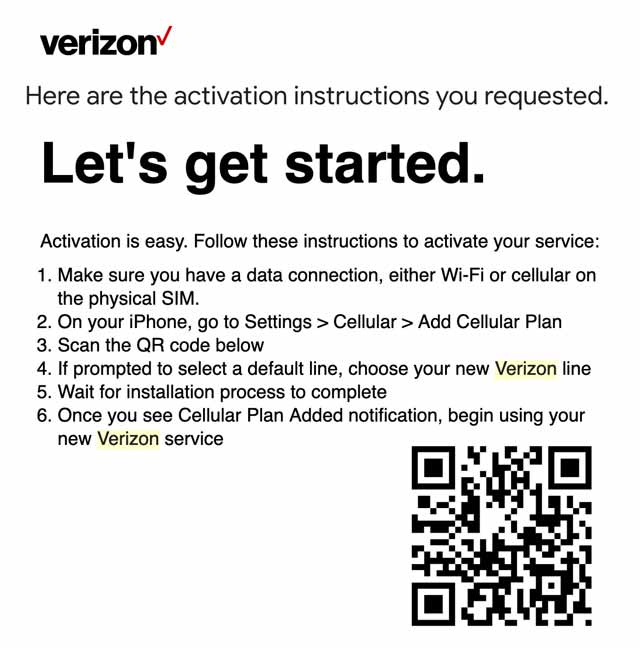
- Accendere l’iPhone
- Utilizzando l’iPhone su cui si desidera attivare il servizio eSIM, andare su Settings > Cellular > Add Cellular Plan
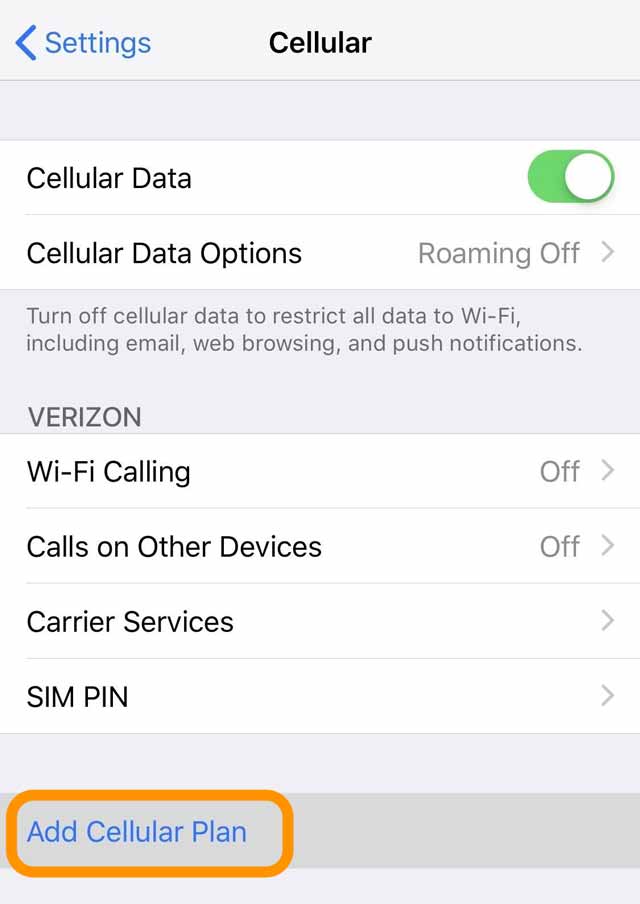
- Scansiona il codice QR di quella e-mail nella finestra sullo schermo utilizzando la fotocamera posteriore del tuo iPhone
- Per inserire i dettagli da soli, premere Inserire i dettagli manualmente
- Chiedere al rappresentante del servizio clienti del vettore di fornire le informazioni sul codice di attivazione – se non si dispone di tali informazioni, premere annulla e ottenere le informazioni prima di procedere
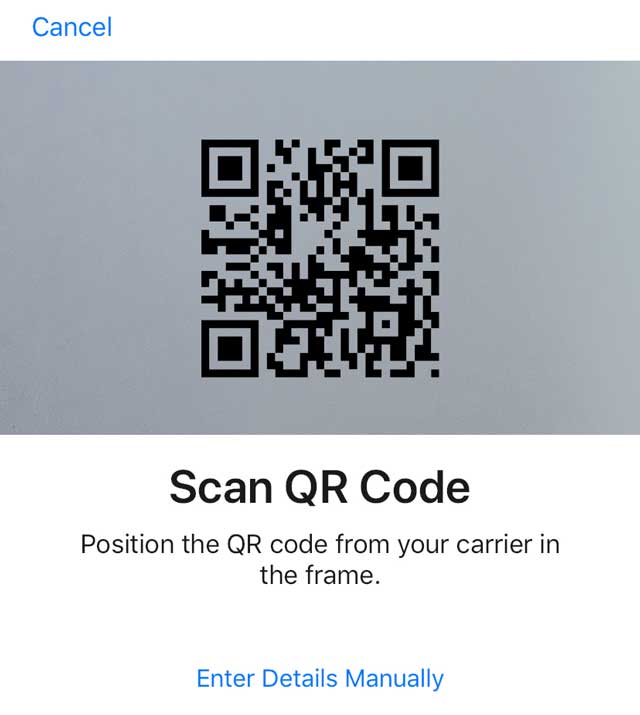
- Se necessario, inserite un codice di conferma fornito dal vostro vettore
- Dopo la scansione del QR Code, si può vedere una schermata che conferma che un nuovo piano cellulare è pronto per essere aggiunto. In tal caso, toccare Aggiungi piano cellulare
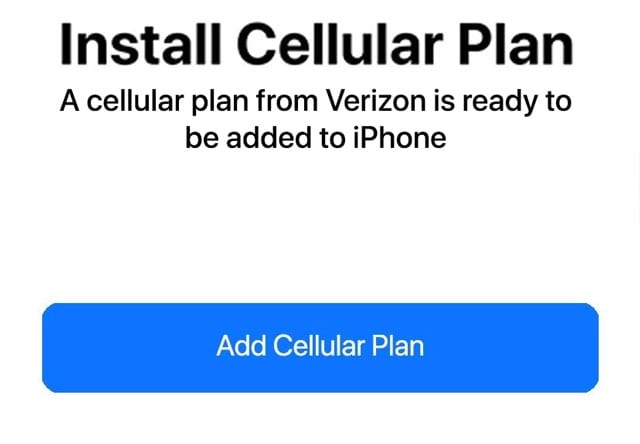
- Attendere il completamento del processo di attivazione. Questo può richiedere fino a 15-20 minuti
- Se viene richiesto di scegliere una linea di default, scegliete primaria per il vostro nuovo piano (questo è un passo critico – volete che il vostro eSIM sia la vostra linea principale, primaria perché intendiamo eliminare il piano della carta SIM)
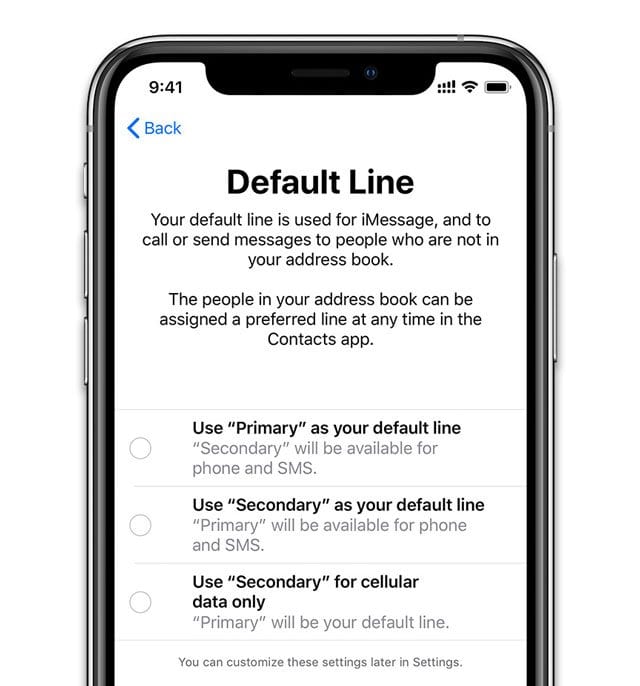
- Quando viene richiesta l’etichetta dei vostri piani cellulari, selezionate il nuovo piano come primario
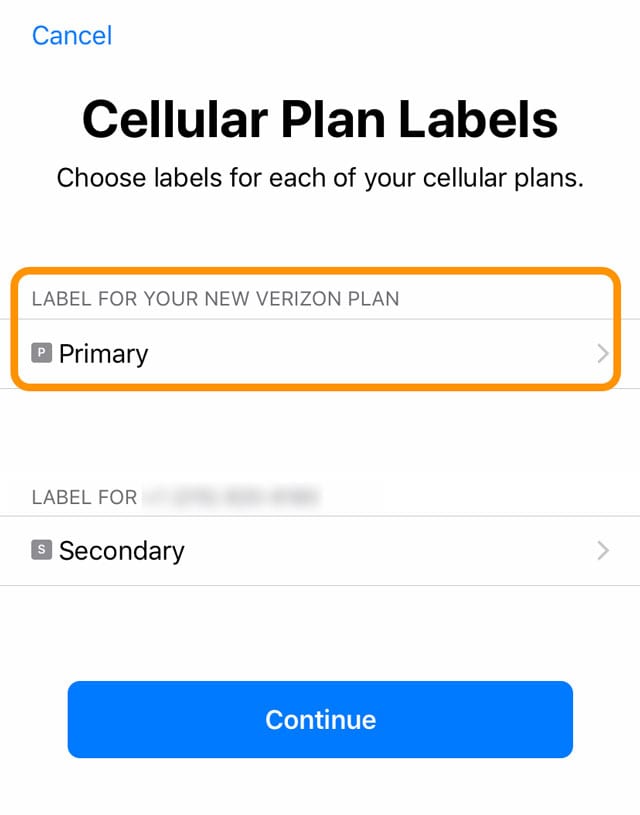
- Premere Continuare per salvare le selezioni
Passo 4: verificare il vostro eSIM
- Estrarre la carta SIM fisica con l’iPhone ancora acceso
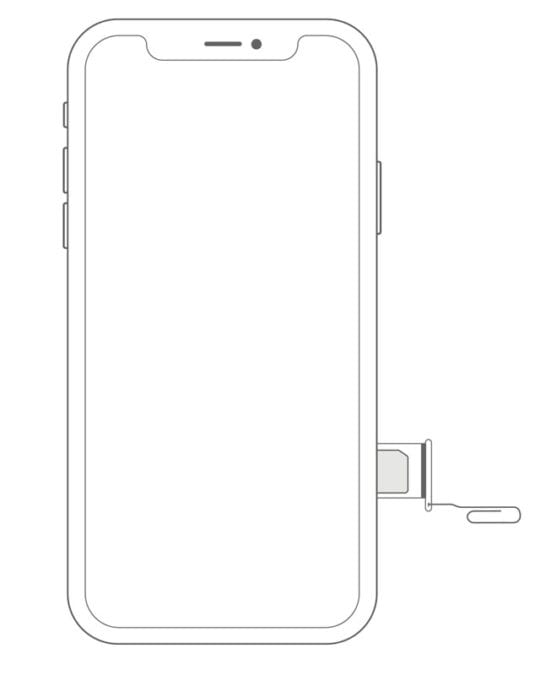
- Vai a Impostazioni ;Cellulare
- Guardate la sezione Piani cellulari – se vedete lo stesso numero di telefono due volte, riavviate il vostro dispositivo e poi tornate a questa impostazione
- Toccare il vecchio piano (SIM card) e selezionare Rimuovi piano cellulare
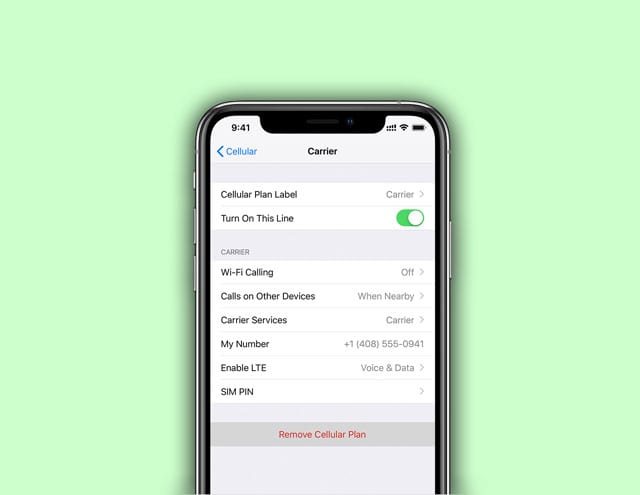
- Se il vecchio piano della carta SIM non si presenta, va bene
- Vai a Impostazioni; Cellulare
- Verificare che i dati cellulari siano attivati
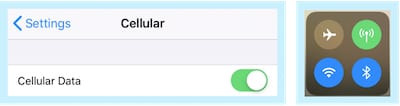 Assicuratevi che i dati cellulari siano accesi!
Assicuratevi che i dati cellulari siano accesi!
- Verificare che i dati cellulari siano attivati
- Testate il vostro piano eSIM
- Disattivare il WiFi ( Impostazioni ( ) in modo da sapere che stai testando il tuo piano eSIM
- Inviare un testo
- Chiedete a qualcuno di inviarvi un testo
- Chiama qualcuno
- Chiedete a qualcuno di chiamarvi
- Apri Safari e naviga in alcuni siti
- Aprire YouTube, Netflix o simili e trasmettere alcuni contenuti in streaming
Wrap Up
Anche se può richiedere un certo grado di preparazione e seguire determinati passaggi, è relativamente facile e indolore passare dall’uso di una carta SIM all’uso di un eSIM.
Il processo di cui sopra ha riguardato come farlo tramite Verizon (negli Stati Uniti), ma i passaggi per la maggior parte degli operatori di telefonia mobile sono simili.
L’utilizzo di eSIM a casa e della carta SIM in viaggio mi permette di mantenere il mio numero di casa per iMessages, FaceTime e anche per le chiamate WiFi! Inoltre, sono finiti i giorni in cui dovevo estrarre la mia carta SIM per tutta la durata del viaggio e rischiavo di perderla del tutto.
Poiché sempre più carrier supportano eSIM, in futuro potremmo non avere più bisogno di acquistare carte SIM a tutti – sia a casa che quando si visita l’estero. Non vedo l’ora che arrivi quel giorno!
Suggerimenti per il lettore 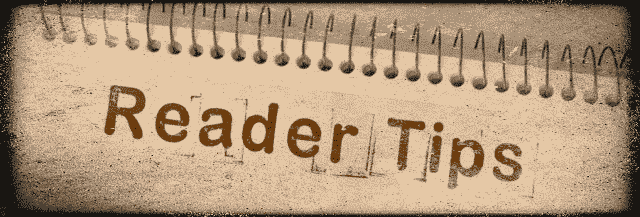
- PER TUA INFORMAZIONE. Se avete eSIM attivo solo con il vostro vettore, il dispositivo NON è coperto dall’assicurazione del vostro vettore o da qualsiasi garanzia offerta attraverso il vostro vettore. Apple copre ancora il tuo dispositivo tramite AppleCare
<
